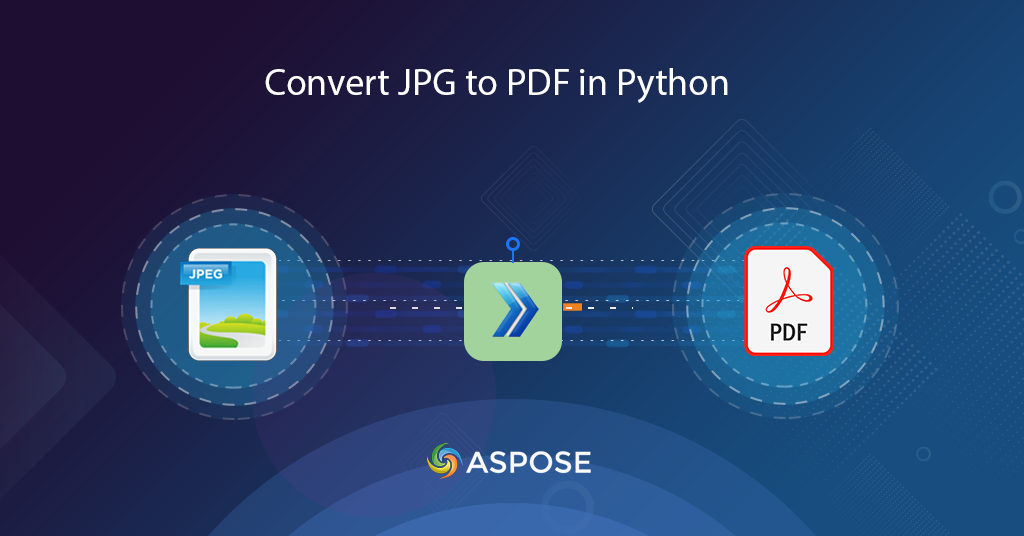
Lär dig hur du konverterar JPG till PDF i Python
Bilderna JPG eller JPEG är bland populära rasterbilder eftersom de använder en komplex komprimeringsalgoritm med förlust som gör det möjligt för användarna att skapa mindre grafik. De flesta enheter inklusive stationära, mobila och andra handhållna enheter stöder JPG-bilder. Om vi nu behöver dela bulkbilderna verkar konvertering av JPG till PDF vara en hållbar lösning. I den här artikeln kommer vi att diskutera detaljerna om hur man konverterar JPG till PDF i Python.
- JPG till PDF Conversion API
- Konvertera JPG till PDF i Python
- JPG till PDF med hjälp av cURL-kommandon
Vi har nyligen utvecklat en gratis tjänst Text till GIF, som du kan använda för att skapa intressanta animationer från enkla texter.
JPG till PDF Conversion API
Omfattningen av den här artikeln är begränsad till Python-språket, så vi kommer att betona användningen av Aspose.PDF Cloud SDK för Python. Det är ett omslag runt Cloud REST API och gör att du kan utföra alla PDF-filbehandlingsmöjligheter i Python-applikationerna. Det ger möjlighet att skapa, redigera och omvandla PDF-filer till olika format som stöds. Du kan också ladda en mängd olika filer inklusive EPUB, PS, SVG, XPS, JPEG, etc, och omvandla dem till PDF.
Nu är det första steget installationen av SDK som är tillgänglig för nedladdning över PIP och GitHub repository. Vänligen kör följande kommando på terminalen/kommandotolken för att installera den senaste versionen av SDK på systemet.
pip install asposepdfcloud
Efter installationen är nästa stora steg den kostnadsfria prenumerationen på våra molntjänster via Aspose.Cloud dashboard. Syftet med denna prenumeration är att endast tillåta behöriga personer att komma åt våra filbehandlingstjänster. Om du har ett GitHub- eller Google-konto, registrera dig helt enkelt eller klicka på knappen Skapa ett nytt konto.
Konvertera JPG till PDF i Python
Konverteringen med ett python-kodavsnitt är ganska praktiskt. Följ stegen som definieras nedan för att uppfylla detta krav.
- Skapa först en instans av ApiClient-klassen samtidigt som du tillhandahåller klient-ID och klienthemlighet som argument
- För det andra, skapa ett objekt av klassen PdfApi som tar ApiClient-objektet som ett inmatningsargument
- För det tredje, skapa en instans av klassen ImageTemplatesRequest där vi definierar namnet på källbilden och relaterade egenskaper som bredd, höjd, marginaldetaljer
- Till sist, anropa metoden putimageinstoragetopdf(..) för PdfApi-klassen för att utföra konverteringen
# erhålla kunduppgifter från https://dashboard.aspose.cloud/
def image2PDF():
try:
#Client credentials
client_secret = "1c9379bb7d701c26cc87e741a29987bb"
client_id = "bbf94a2c-6d7e-4020-b4d2-b9809741374e"
#initialize PdfApi client instance using client credetials
pdf_api_client = asposepdfcloud.api_client.ApiClient(client_secret, client_id)
# skapa PdfApi-instanser samtidigt som du skickar PdfApiClient som argument
pdf_api = PdfApi(pdf_api_client)
#source image file
input_file = 'source.jpg'
#resultant PDF document
resultant_file = 'Resultant.pdf'
image_templates_details = asposepdfcloud.ImageTemplatesRequest
{
"IsOCR": True,
"OCRLangs": "eng",
"ImagesList": [
{
"ImagePath": input_file,
"ImageSrcType": "ImageSrcType.Common",
"LeftMargin": 10,
"RightMargin": 10,
"TopMargin": 10,
"BottomMargin": 10,
"PageWidth": 800,
"PageHeight": 1000,
"MarginInfo": {
"Left": 10,
"Right": 10,
"Top": 10,
"Bottom": 10
}
}
]
}
# anropa API:et för att konvertera bilden till PDF-format
response = pdf_api.put_image_in_storage_to_pdf(name=resultant_file, image_templates= image_templates_details)
# skriv ut meddelande i konsolen (valfritt)
print('Image successfully converted to PDF format !')
except ApiException as e:
print("Exception while calling PdfApi: {0}".format(e))
print("Code:" + str(e.code))
print("Message:" + e.message)
Om vi behöver konvertera mer än en bild i ett anrop, vänligen ange fler instanser av ImagesList inom ImageTemplatesRequest-objektet.
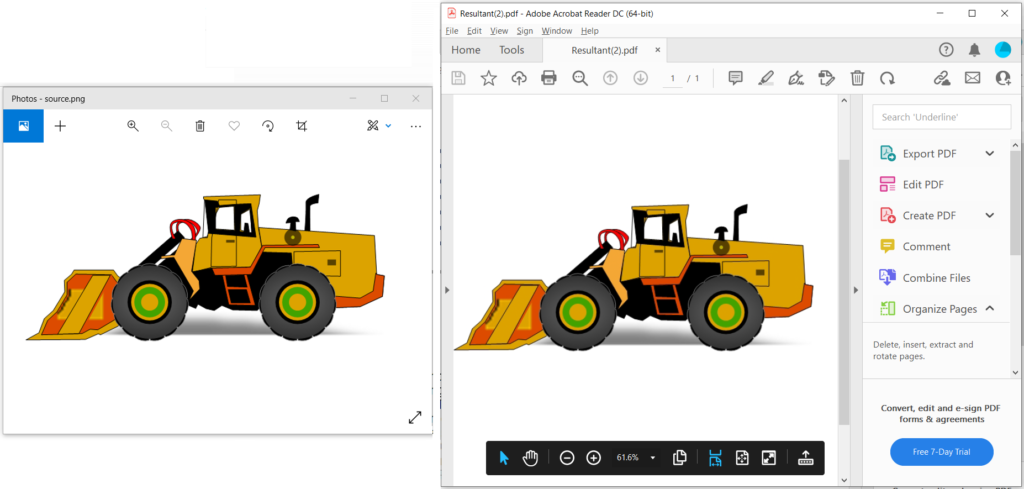
Bild 1:- Förhandsvisning av JPG till PDF-konvertering.
JPG till PDF med hjälp av cURL-kommandon
cURL-kommandona ger ett bekvämt sätt att komma åt REST API:er via kommandoradsterminalen. Eftersom Aspose.PDF Cloud är utvecklat enligt REST-arkitekturen, så kan vi också komma åt det via cURL-kommandon. Nu är det första steget att skapa ett JSON Web Token (JWT) baserat på dina individuella klientuppgifter. Så vänligen kör följande kommando för att generera JWT-token.
curl -v "https://api.aspose.cloud/connect/token" \
-X POST \
-d "grant_type=client_credentials&client_id=bbf94a2c-6d7e-4020-b4d2-b9809741374e&client_secret=1c9379bb7d701c26cc87e741a29987bb" \
-H "Content-Type: application/x-www-form-urlencoded" \
-H "Accept: application/json"
När JWT-token har genererats, använd följande cURL-kommando för att konvertera JPG till PDF-format. Den resulterande filen laddas sedan upp till molnlagring.
curl -v -X PUT "https://api.aspose.cloud/v3.0/pdf/Resultant.pdf/create/images" \
-H "accept: application/json" \
-H "authorization: Bearer <JWT Token>" \
-H "Content-Type: application/json" \
-d "{ \"IsOCR\": true, \"OCRLangs\": \"eng\", \"ImagesList\": [ { \"ImagePath\": \"source.jpg\", \"ImageSrcType\": \"Common\", \"LeftMargin\": 10, \"RightMargin\": 10, \"TopMargin\": 10, \"BottomMargin\": 10, \"PageWidth\": 800, \"PageHeight\": 1000, \"MarginInfo\": { \"Left\": 10, \"Right\": 10, \"Top\": 10, \"Bottom\": 10 } } ]}"
För din referens laddas käll-JPG-filen och ett resulterande PDF-dokument upp över source.jpg och Image2PDF-Resultant.pdf.
Slutsats
I den här artikeln har vi diskuterat stegen för att konvertera JPG till PDF med Python. Medan vi följer samma instruktioner kan vi också konvertera PNG-, BMP- och GIF-bilder till PDF. Vi har också lärt oss om tillvägagångssättet för att konvertera JPG till PDF med hjälp av cURL-kommandon. Ändå är våra Cloud SDK:er utvecklade under en MIT-licens, så deras fullständiga kodavsnitt är tillgängligt för gratis nedladdning över GitHub.
Om du har några relaterade frågor eller om du stöter på några problem när du använder våra API:er är du välkommen att kontakta oss via gratis kundsupportforum.
relaterade artiklar
Vi rekommenderar också att du besöker följande länkar för att lära dig mer om